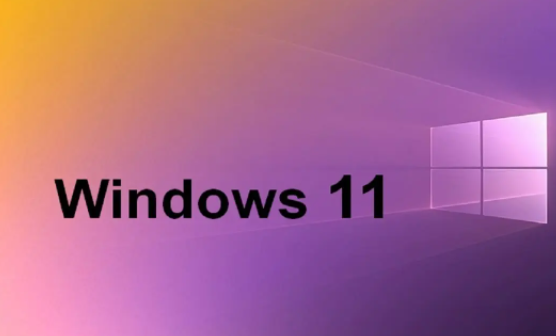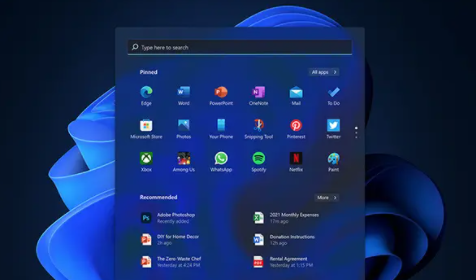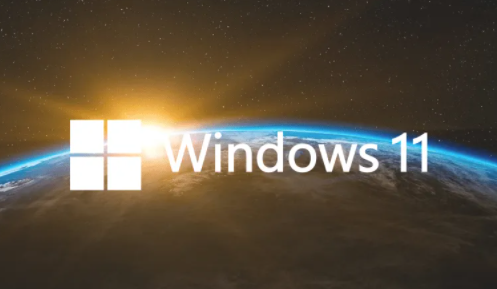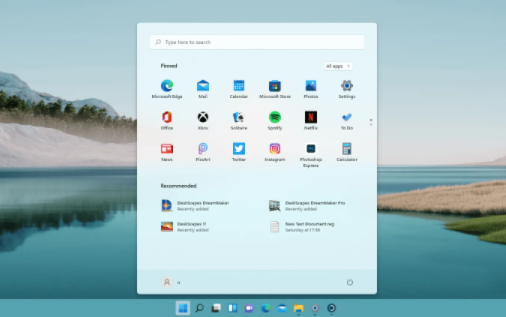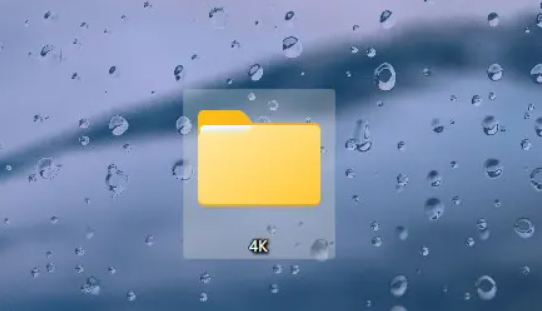win11打印机共享设置后其它电脑怎么共享
发布时间:2023-07-11 10:50:49来源:pi7手游网作者:匿名
win10打印机共享后其他电脑连不上,这是怎么回事?许多用户设置打印机共享后其他电脑却连不上的问题,很多用户不清楚怎么操作?小编给大家带来的方法和一些技巧,有需要的用户快来试试小编的方法吧~
WIN11相关推荐:

win11打印机共享设置后其它电脑怎么共享

1、首先点击开始菜单,打开“设置”。
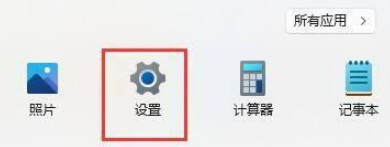
2、接着点击左侧栏的“蓝牙和其他设备”。
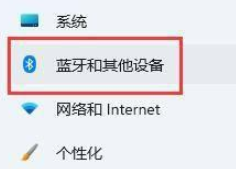
3、然后打开右侧的“打印机和扫描仪”。
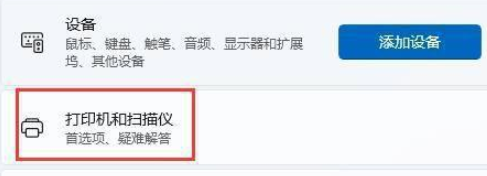
4、再找到想要共享的打印机,点击进入。
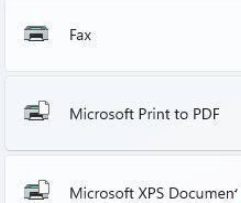
5、进入后,再打开“打印机属性”。
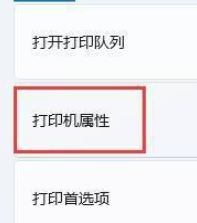
6、在属性面板中,点击上方“共享”选项卡。
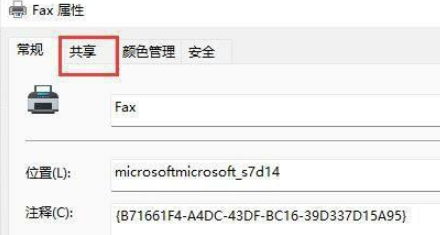
7、进入后,勾选“共享这台打印机”并保存。保存后,其他电脑只要连接同一个局域网就可以共享这台打印机了。
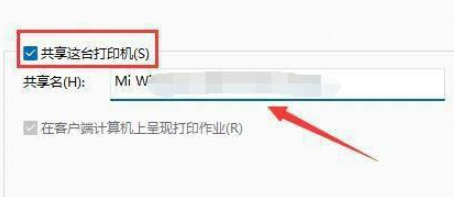
以上就是小编带来的关于win11打印机共享设置后其它电脑怎么共享的介绍,大家快去实际操作一下吧!每日获得最新的资讯和热门教程,尽在佩琪手游网。
注:文中插图与内容无关,图片来自网络,如有侵权联系删除。
上一篇:win11文件缩略图空白怎么办
相关推荐
找不到合适的办公管理软件?专注于企业办公管理的软件有什么?员工与公司的关系是各个行业达成效益的很重要的因素,怎么及时的处理员工对公司的反馈呢?pi7小编来为大家推荐一些非常简便易用的办公管理软件app,这些软件的办公功能都十分齐全,能够满足大家的日常办公需求哟,需要的朋友可以来下载体验一下。
- 热门教程
- 最新教程
-
01

大奉打更人中插花弄玉成语何解:深度探究 2024-10-28
-
02

麻花v3.2.2纯净版有哪些独特功能和优势 2024-10-24
-
03

7995wx鲁大师视频:性能提升秘籍,让你的设备焕然一新! 2024-10-12
-
04

windows启动错误怎么解决 2024-10-11
-
05

华为照片传电脑怎么操作 2024-10-09
-
06

支付宝开通小宝有什么用 2024-09-06
-
07

酷狗大字版怎么用关键字搜索歌曲 2024-09-04
-
08

哔哩哔哩漫画性别怎么设置为保密 2024-08-28
-
09

360浏览器怎么锁定特有浏览器 2024-08-12
-
010

全民k歌如何删除播放记录 2024-08-09